Modificar as definições de destino
Este artigo descreve como modificar as configurações de destino ao mover recursos entre regiões do Azure com o Azure Resource Mover.
Modificar configurações de VM
Você pode modificar as configurações de destino ao mover VMs do Azure e recursos associados. É recomendável:
- Que você só altere as configurações de destino depois que a coleção de movimentação for validada. No entanto:
- Se você estiver movendo o recurso de origem, geralmente poderá modificar essas configurações até iniciar o processo de movimentação.
- Se você atribuir um recurso existente na região de origem, poderá modificar as configurações de destino até que a confirmação de movimentação seja concluída.
- Que você modifique as configurações antes de preparar os recursos, porque algumas propriedades de destino podem não estar disponíveis para edição após a conclusão da preparação.
Configurações que você pode modificar
As definições de configuração que você pode modificar são resumidas na tabela.
| Recurso | Opções |
|---|---|
| Nome da VM | Opções de destino: - Crie uma nova VM com o mesmo nome na região de destino. - Crie uma nova VM com um nome diferente na região de destino. - Use uma VM existente na região de destino. Se você criar uma nova VM, com exceção das configurações modificadas, a nova VM de destino receberá as mesmas configurações que a origem. |
| Zona de disponibilidade da VM | A zona de disponibilidade na qual a VM de destino será colocada. Selecione Não aplicável se não quiser alterar as configurações de origem ou se não quiser colocar a VM em uma zona de disponibilidade. |
| SKU da VM | O tipo de VM (disponível na região de destino) que será usado para a VM de destino. A VM de destino selecionada não deve ser menor que a VM de origem. |
| Conjunto de disponibilidade de VM | O conjunto de disponibilidade no qual a VM de destino será colocada. Selecione Não aplicável , você não deseja alterar as configurações de origem ou se não deseja colocar a VM em um conjunto de disponibilidade. |
| Cofre da chave da VM | O cofre de chave associado quando você habilita a criptografia de disco do Azure em uma VM. |
| Conjunto de criptografia de disco | O conjunto de criptografia de disco associado se a VM usar uma chave gerenciada pelo cliente para criptografia do lado do servidor. |
| Grupo de recursos | O grupo de recursos no qual a VM de destino será colocada. |
| Recursos de rede | Opções para interfaces de rede, redes virtuais (VNets/) e grupos de segurança de rede/interfaces de rede: - Crie um novo recurso com o mesmo nome na região de destino. - Crie um novo recurso com um nome diferente na região de destino. - Use um recurso de rede existente na região de destino. Se você criar um novo recurso de destino, com exceção das configurações modificadas, ele receberá as mesmas configurações que o recurso de origem. |
| Nome do endereço IP público, SKU e zona | Especifica o nome, a SKU e a zona para endereços IP públicos padrão. Se você quiser que ele seja redundante de zona, digite como Zona redundante. |
| Nome do balanceador de carga, SKU e zona | Especifica o nome, SKU (Basic ou Standard) e zona para o balanceador de carga. Recomendamos o uso de SKU padrão. Se desejar que seja redundante de zona, especifique como Zona redundante. |
| Dependências de recursos | Opções para cada dependência: - O recurso usa recursos dependentes da origem que serão movidos para a região de destino. - O recurso utiliza diferentes recursos dependentes localizados na região de destino. Nesse caso, você pode escolher entre quaisquer recursos semelhantes na região de destino. |
Editar configurações de destino da VM
Se não quiser mover recursos dependentes da região de origem para o destino, você tem algumas outras opções:
- Crie um novo recurso na região de destino. A menos que você especifique configurações diferentes, o novo recurso terá as mesmas configurações que o recurso de origem.
- Use um recurso existente na região de destino.
O comportamento exato depende do tipo de recurso. Saiba mais sobre como modificar as configurações de destino.
Você modifica as configurações de destino de um recurso usando a entrada de configuração Destino na coleção de movimentação de recursos.
Para modificar uma configuração:
Na coluna Configuração de destino da página> Entre regiões, clique no link para a entrada de recurso.
Em Definições de configuração, você pode criar uma nova VM na região de destino.
Atribua uma nova zona de disponibilidade, conjunto de disponibilidade ou SKU à VM de destino. Zona de disponibilidade e SKU.
Modifique ou adicione um novo nome de marca ou valor da VM de destino.
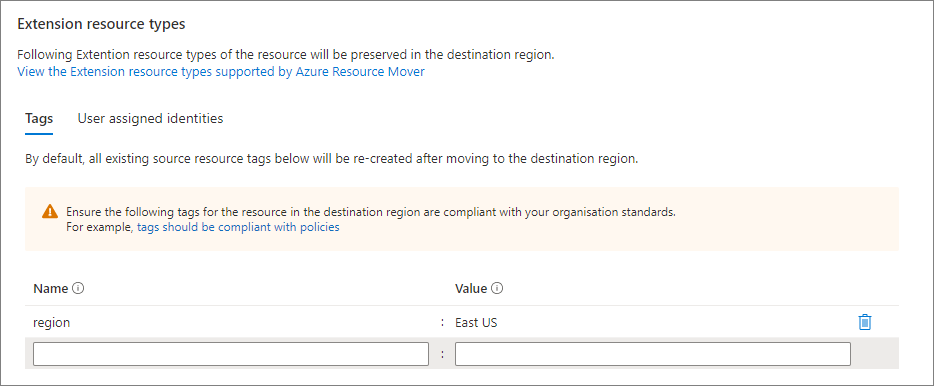
Escolha Reter ou Não manter a identidade gerenciada atribuída pelo usuário.
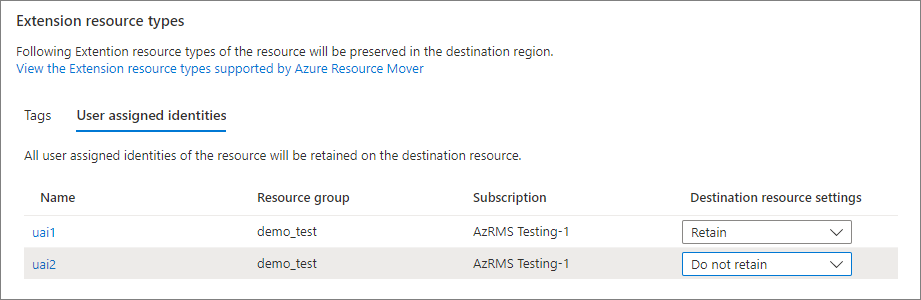
Nota
Retain atribuiria a identidade gerenciada atribuída pelo usuário ao recurso de destino recém-criado. Não reter não atribuiria a identidade gerenciada atribuída pelo usuário ao recurso de destino. A identidade gerenciada atribuída pelo usuário como um recurso em si não foi movida para a região de destino.
As alterações são feitas apenas para o recurso que você está editando. Você precisa atualizar qualquer recurso dependente separadamente.
Modificar configurações SQL
Ao mover recursos do Banco de Dados SQL do Azure, você pode modificar as configurações de destino para a mudança.
- Para o banco de dados SQL:
- Recomendamos que você modifique as definições de configuração de destino antes de prepará-las para a mudança.
- Você pode modificar as configurações do banco de dados de destino e a redundância de zona do banco de dados.
- Para piscinas elásticas:
- Você pode modificar a configuração de destino a qualquer momento antes de iniciar a mudança.
- Você pode modificar o pool elástico de destino e a redundância de zona para o pool.
Configurações SQL que você pode modificar
| Definição | Base de dados SQL | Piscina elástica |
|---|---|---|
| Nome | Crie um novo banco de dados com o mesmo nome na região de destino. Crie um novo banco de dados com um nome diferente na região de destino. Use um banco de dados existente na região de destino. |
Crie um novo pool elástico com o mesmo nome na região de destino. Crie um novo pool elástico com um nome diferente na região de destino. Use um pool elástico existente na região de destino. |
| Redundância de zona | Para mover de uma região que oferece suporte à redundância de zona para uma região que não oferece suporte a redundância, digite Desabilitar na configuração de zona. Para mover de uma região que não oferece suporte à redundância de zona para uma região que oferece, digite Habilitar na configuração de zona. |
Para mover de uma região que oferece suporte à redundância de zona para uma região que não oferece suporte a redundância, digite Desabilitar na configuração de zona. Para mover de uma região que não oferece suporte à redundância de zona para uma região que oferece, digite Habilitar na configuração de zona. |
Editar configurações de destino SQL
Você modifica as configurações de destino para um recurso do Banco de Dados SQL do Azure da seguinte maneira:
- Em Entre regiões, para o recurso que você deseja modificar, clique na entrada Configuração de destino .
- Em Definições de configuração, especifique as configurações de destino resumidas na tabela acima.
Modificar configurações no PowerShell
Você pode modificar as configurações no PowerShell.
Recupere o recurso de movimentação cujas propriedades você deseja editar. Por exemplo, para recuperar uma execução de VM:
$moveResourceObj = Get-AzResourceMoverMoveResource -MoveCollectionName "PS-centralus-westcentralus-demoRMS1" -ResourceGroupName "RG-MoveCollection-demoRMS" -Name "PSDemoVM"Copie a configuração de recurso para um objeto de configuração de recurso de destino.
$TargetResourceSettingObj = $moveResourceObj.ResourceSettingDefina o parâmetro no objeto de configuração de recursos de destino. Por exemplo, para alterar o nome da VM de destino:
$TargetResourceSettingObj.TargetResourceName="PSDemoVM-target"Atualize as configurações de destino do recurso de movimentação. Neste exemplo, alteramos o nome da VM de PSDemoVM para PSDemoVMTarget.
Update-AzResourceMoverMoveResource -ResourceGroupName "RG-MoveCollection-demoRMS" -MoveCollectionName "PS-centralus-westcentralus-demoRMS" -SourceId "/subscriptions/xxxxxxxx-xxxx-xxxx-xxxx-xxxxxxxxxxxx/resourceGroups/PSDemoRM/providers/Microsoft.Compute/virtualMachines/PSDemoVM" -Name "PSDemoVM" -ResourceSetting $TargetResourceSettingObjSaída
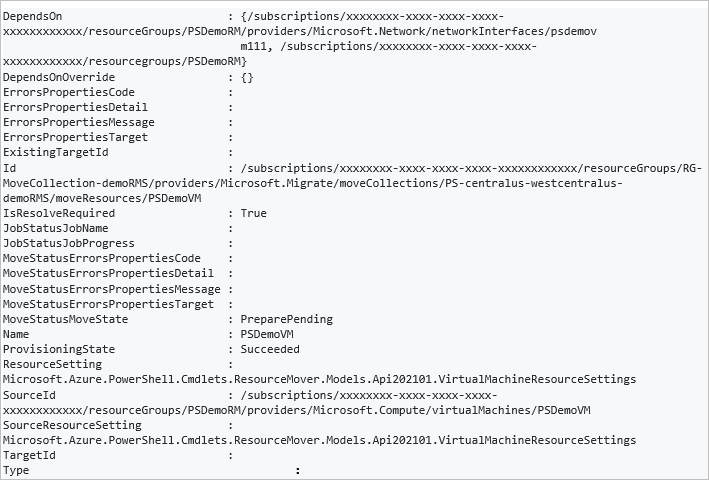
Próximos passos
Mova uma VM do Azure para outra região.
Comentários
Brevemente: Ao longo de 2024, vamos descontinuar progressivamente o GitHub Issues como mecanismo de feedback para conteúdos e substituí-lo por um novo sistema de feedback. Para obter mais informações, veja: https://aka.ms/ContentUserFeedback.
Submeter e ver comentários